Microsoft OneNote för Mac hjälper dig att identifiera och åtgärda stavfel medan du skriver. Det här kan spara tid och arbete och samtidigt ge snygga och felfria anteckningar.
Kontrollera stavning och grammatik automatiskt medan du skriver
När du skriver söker OneNote automatiskt efter potentiella stavfel och ord du bör kontrollera stryks under med en vågig röd linje.
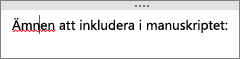
Om du vill kontrollera ett felstavat ord håller du ned Ctrl och klickar på det. Välj sedan önskat alternativ.
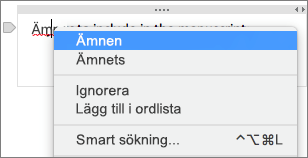
Du kan göra något av följande:
-
Klicka på ett förslag för att ersätta det felstavade ordet, om det finns något tillgängligt.
-
Klicka på Ignorera om du vill bortse från det markerade ordet.
-
Klicka på Lägg till i ordlistan om du vill se till att OneNote i framtiden inte markerar ordet som ett fel.
-
Klicka på Smart sökning om du vill göra en snabbsökning på ordet med Bing.
Kontrollera stavning på en hel sida
Så här kontrollerar du stavning på en hel sida:
-
Klicka på Verktyg > Stavning.
-
I fönstret Stavning till höger kan du göra något av följande:
-
Klicka på Ignorera om du vill hoppa över den markerade texten och gå till nästa objekt.
-
Klicka på Lägg till om du vill lägga till den markerade texten i ordlistan så att OneNote i framtiden inte identifierar ordet som ett fel.
-
Markera ett ersättningsord i listan och klicka sedan på Ändra längst ned i fönstret.
-
Aktivera och inaktivera automatisk stavningskontroll
-
Klicka på OneNote > Inställningar i menyraden.
-
Klicka på Stavning i dialogrutan Inställningar för OneNote.
-
Avmarkera kryssrutan Kontrollera stavning medan du skriver under Stavning och autokorrigering
Aktivera eller inaktivera automatiska versaler
-
Klicka på OneNote > Inställningar i menyraden.
-
Klicka på Stavning i dialogrutan Inställningar för OneNote.
-
Under Stavning och autokorrigering markerar eller avmarkerar du kryssrutan Versalisera den första bokstaven i meningar .
Aktivera eller inaktivera perioder med dubbelt radavstånd
Du kan ange att en punkt ska läggas till efter ett ord eller en mening i OneNote genom att trycka på blanksteg två gånger.
-
Klicka på Systeminställningar på Apple-menyn.
-
Klicka på tangentbord i fönstret Systeminställningar.
-
Klicka på fliken Text .
-
Markera eller avmarkera kryssrutan Lägg till punkt med dubbelt radavstånd .
Kontrollera stavningen i dina anteckningar på ett annat språk
Du kan ändra språk för språkkontroll för text på en sida.
Obs!: Du kan inte ändra språk för språkkontroll för en hel anteckningsbok. Du kan inte heller ange standardspråk för språkkontroll för alla kommande sessioner med OneNote.
-
Klicka på Verktyg > Ange språk för språkkontroll i menyraden.
-
I listan Språk väljer du det språk som du vill att OneNote ska använda under en stavningskontroll.
-
Klicka på OK.
-
När stavningskontrollen är klar återgår stavningsspråket till det ursprungliga språket.










